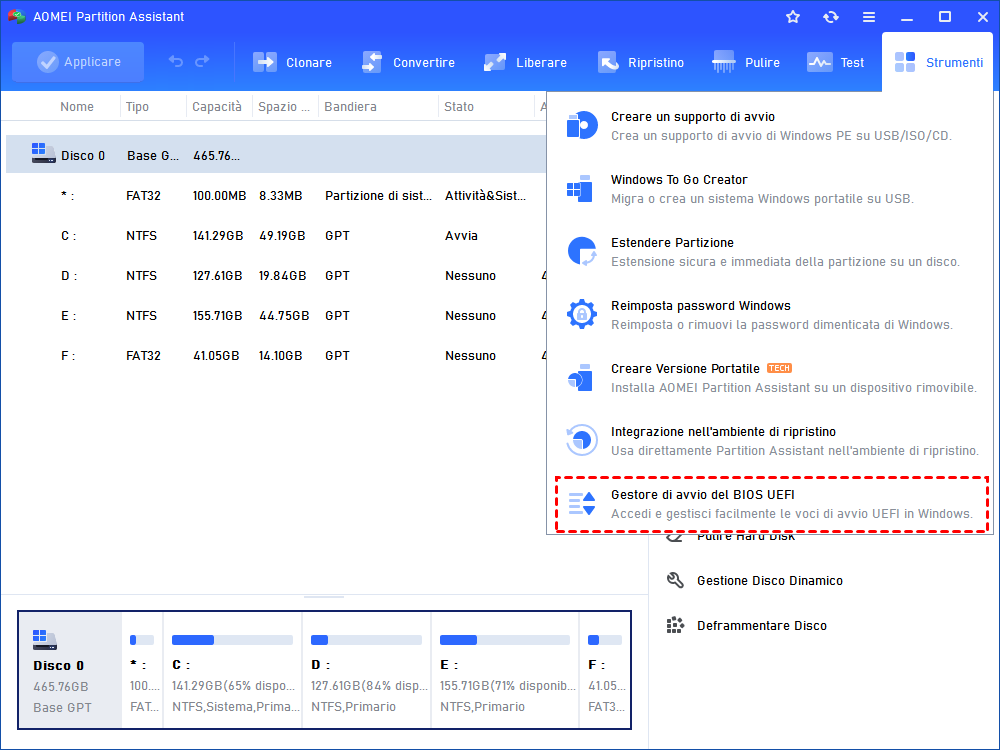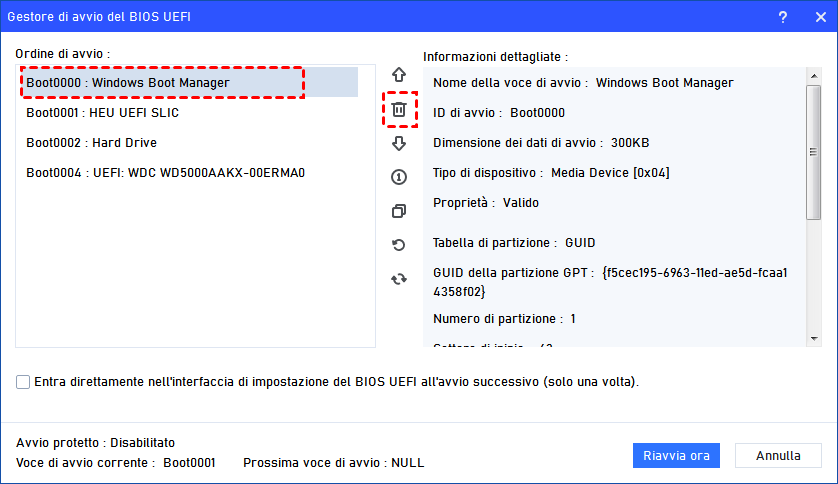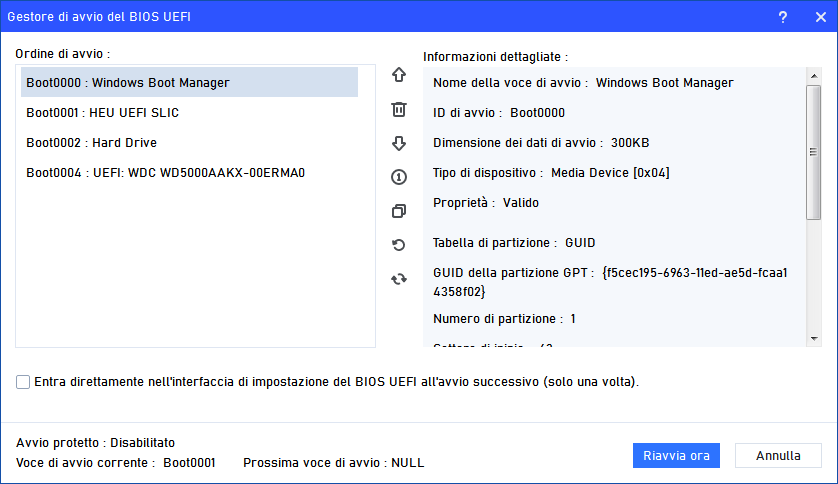Come Rimuovere Windows Boot Manager dal BIOS?
In alcuni casi, il boot manager di Windows può causare problemi di avvio o conflitti con altri software o componenti hardware. Fortunatamente, questo post fornisce una guida passo passo per rimuovere Windows Boot Manager dal BIOS.
Cos'è il gestore di avvio di Windows?
Come rimuovere il gestore di avvio di Windows dal BIOS? Cerca questa domanda su Google e potrai vedere molte risposte correlate. Ma questa non è una questione banale, prima di rimuovere il gestore di avvio di Windows dal BIOS o spostarlo, è necessario capire cosa sia e cosa faccia il gestore di avvio di Windows.
Il gestore di avvio di Windows è un componente software che ti consente di scegliere tra più sistemi operativi installati sul tuo computer. Presenta un menu durante il processo di avvio, che ti consente di selezionare il sistema operativo desiderato da caricare. Questo menu di solito appare se hai più versioni di Windows o altri sistemi operativi installati sul tuo sistema.
Perché rimuovere il gestore di avvio di Windows dal BIOS?
In generale, gli utenti desiderano rimuovere il gestore di avvio di Windows dal BIOS per questi motivi:
✦ Semplicificazione del processo di avvio. Se hai solo un sistema operativo installato sul tuo computer e non hai più bisogno di scegliere tra diverse opzioni durante il processo di avvio, la rimozione del gestore di avvio di Windows può semplificare la procedura di avvio. Eliminando il menu di avvio, il tuo computer si avvierà direttamente nel sistema operativo installato senza ulteriori prompt o ritardi.
✦ Risoluzione dei problemi di avvio. In alcuni casi, il gestore di avvio di Windows può causare problemi di avvio o conflitti con altri software o componenti hardware. Questi problemi possono provocare errori di avvio, tempi di avvio lenti o instabilità del sistema. Rimuovere il gestore di avvio di Windows e fare affidamento su un diverso gestore di avvio o sulle impostazioni predefinite di avvio del tuo sistema operativo può aiutare a risolvere questi problemi legati all'avvio.
✦ Passaggio a un diverso gestore di avvio. Il gestore di avvio di Windows è il gestore di avvio predefinito per i sistemi operativi Windows. Tuttavia, alcuni utenti potrebbero preferire l'utilizzo di un diverso gestore di avvio che offra funzionalità aggiuntive o opzioni di personalizzazione. Rimuovendo il gestore di avvio di Windows, è possibile sostituirlo con un gestore di avvio alternativo a scelta. Alternative popolari includono GRUB (utilizzato in molte distribuzioni Linux) o rEFInd, che supporta più sistemi operativi e offre un menu di avvio esteticamente piacevole.
✦ Migrazione del sistema operativo. Se hai intenzione di passare completamente a un sistema operativo diverso, ad esempio passando da Windows a una distribuzione Linux o macOS, diventa necessario rimuovere il gestore di avvio di Windows dal BIOS. Questo assicura che il gestore di avvio del nuovo sistema operativo abbia la precedenza, consentendoti di avviare senza problemi il sistema operativo desiderato senza alcun interferenza dal gestore di avvio di Windows.
Ricorda, prima di rimuovere il gestore di avvio di Windows, è essenziale comprendere le conseguenze e assicurarsi di avere un'alternativa adeguata o di avere installato un solo sistema operativo. Ciò garantisce una transizione senza intoppi e evita eventuali problemi di avvio.
Come rimuovere il gestore di avvio di Windows dal BIOS
La rimozione del gestore di avvio di Windows significa che non sarai in grado di avviare Windows a meno che tu non abbia un gestore di avvio alternativo installato o abbia installato un solo sistema operativo.
Se hai già deciso, prova AOMEI Partition Assistant Professional. Si tratta di un eccellente software di gestione delle partizioni del disco compatibile con Windows 11, 10, 8 e 7.
La sua funzione "Gestore delle opzioni di avvio UEFI BIOS" supporta la modifica dell'ordine di avvio, la cancellazione, il backup, il ripristino e l'aggiornamento delle opzioni di avvio EFI/UEFI BIOS senza dover inserire manualmente il BIOS e apportare complesse modifiche alle voci di avvio. Risparmierà notevolmente il tuo tempo nella gestione rapida delle opzioni di avvio.
- ★Consigli:
- Può rimuovere il gestore di avvio di Windows dal BIOS su computer ASUS o di altre marche.
- È disponibile solo per dischi GPT, se è un disco MBR, convertilo prima in GPT.
- Se il gestore di avvio di Windows è l'ambiente di avvio corrente, l'opzione di eliminazione verrà disabilitata, sarà possibile eliminarlo dopo l'avvio da altre voci di avvio.
Passo 1. Installa e avvia AOMEI Partition Assistant. Fai clic sulla scheda principale "Strumento" e seleziona "Gestore di avvio del BIOS UEFI".
Passo 2. Quando avvii l'elemento di avvio alternativo, fai clic su "Gestore di avvio di Windows" e quindi fai clic sul pulsante "Elimina" a destra.
Passo 3. Dopo aver eliminato il gestore di avvio di Windows, puoi fare clic su "Riavvia ora" per riavviare immediatamente il computer se necessario. Oppure, puoi semplicemente fare clic su "Annulla" per chiudere la finestra del gestore.
Domande frequenti sulla rimozione del gestore di avvio di Windows dal BIOS
▶ Posso reinstallare il gestore di avvio di Windows dopo averlo rimosso?
Sì, è possibile reinstallare il gestore di avvio di Windows se necessario. Tuttavia, il processo può variare a seconda del sistema operativo e delle circostanze specifiche. Consulta la documentazione ufficiale o chiedi assistenza a un esperto tecnico per una guida.
▶ La rimozione del gestore di avvio di Windows influirà sul mio sistema operativo?
La rimozione del gestore di avvio di Windows in sé non influirà sul tuo sistema operativo. Tuttavia, se lo rimuovi senza impostare un gestore di avvio alternativo o se hai solo un sistema operativo installato, potresti incontrare difficoltà nel caricare il tuo sistema operativo. Assicurati di avere un'alternativa adeguata oppure procedi con cautela.
▶ Come posso accedere alle impostazioni del BIOS sul mio computer?
Per accedere alle impostazioni del BIOS, riavvia il computer e cerca un messaggio che indica il tasto da premere. I tasti comuni includono Del, F2, F10 o Esc. Premi il tasto designato prima che appaia il logo di Windows per accedere alla configurazione del BIOS.
▶ Ci sono rischi associati alla rimozione del gestore di avvio di Windows?
La rimozione del gestore di avvio di Windows in sé non comporta rischi significativi. Tuttavia, è importante comprendere le conseguenze e assicurarsi di avere un gestore di avvio alternativo o un solo sistema operativo installato per evitare problemi di avvio.
▶ Posso utilizzare software di terze parti per rimuovere il gestore di avvio di Windows?
Sì, è possibile. Come descritto nell'articolo, puoi utilizzare AOMEI Partition Assistant, un affidabile strumento di terze parti per rimuovere, eseguire il backup e ripristinare il gestore di avvio di Windows. Funziona non solo con diverse marche di PC, ma è anche compatibile con varie versioni di Windows.